Django와 Mysql 연동시 필수적으로 아래 명령어를 통해 2가지를 설치해야 합니다.
[명령어]
sudo apt-get install default-libmysqlclient-dev
sudo apt-get install gcc
이후 아래 사항을 하나씩 진행해보겠습니다.
1. mysql 설치
[명령어]
apt-get install mysql

2. Mysql 접속 및 DB, Table만들기
[명령어]
mysql -u root -p
초기에는 비밀번호 설정이 되어 있지 않기 때문에 엔터를 한번 더 치면 접속이 가능합니다.
이제 간단한 DB, Table을 한번 만들어 보겠습니다.
[Query]
DB생성 : create database [DB명];
ex) create database test;

DB선택 : use [DB명];

Table생성: create table [테이블명] ([컬럼] [옵션]);
ex) create table web (id varchar(30), pw varchar(20));

Table구조 조회: desc [테이블 명]
ex) desc web;

정상정으로 테이블이 만들어 졌습니다.
이제 임의의 데이터를 한번 넣어보겠습니다.
Table에 값 집어넣기 : insert into [테이블 명] values('[컬럼]', '[컬럼]');
ex) insert into web values('test', '1234');

Table의 값 조회 : select [* 또는 컬럼명] from [테이블 명]
ex) select * from web;
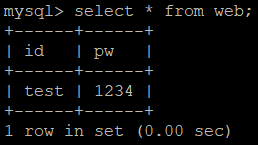
정상적으로 DB, 테이블이 생성되었고 원하는 값 또한 저장된 것을 확인할 수 있습니다.
이제 이 DB를 다룰 수 있는 계정을 만들고 권한을 부여해보겠습니다.
3. DB접속계정 생성
[Query]
계정 생성: create user '[ID]'@'%' identified by '[Password]';
ex) create user 'web'@'%' identified by '1234';

DB접근 권한부여 : grant all privileges on [DB명].* to [ID]@'%' identified by 'Password' ;
ex) grant all privileges on test.* to web@'%' identified by '1234' ;

적용 : flush privileges;

여기서 한가지 중요한부분은 '@'뒤에 나오는 '%' 입니다. '%'의 의미는 모든 원격지를 의미하며 만약 로컬에서만 DB에 접속이 가능하게 하려면 '%' 대신에 'localhost'를 작성해주면 됩니다.
다음은 Django로 이 계정을 통해 데이터를 주고 받는 포스팅을 하겠습니다.
'프로그래밍 > Django' 카테고리의 다른 글
| [Django] 6. 파라미터 전송(GET, POST) (714) | 2020.12.15 |
|---|---|
| [Django] 5. 테스트 홈페이지 만들기(project, app, views, urls, 환경설정) (738) | 2020.12.14 |
| [Django] 4. 우분투서버 Django + Nginx + Gunicorn 연동 (553) | 2020.09.22 |
| [Django] 2. Anaconda 설치 및 Pycharm 가상환경 적용 (아나콘다, 파이참, 가상환경) (746) | 2020.08.27 |
| [Django] 1. Pycharm 설치 (우분투, 파이참) (723) | 2020.08.27 |